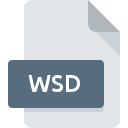
Bestandsextensie WSD
WordStar Document
-
DeveloperMicropro International
-
Category
-
Populariteit3.6 (3 votes)
Wat is WSD bestand?
WSD is een bestandsextensie die gewoonlijk wordt geassocieerd met WordStar Document -bestanden. WordStar Document-formaat is ontwikkeld door Micropro International. Bestanden met de extensie WSD kunnen worden gebruikt door programma's die worden gedistribueerd voor het platform Windows. WSD-bestandsindeling, samen met 440 andere bestandsindelingen, behoort tot de categorie Tekstbestanden. Gebruikers wordt geadviseerd om WordStar software te gebruiken voor het beheren van WSD-bestanden, hoewel 1 andere programma's ook dit type bestand aankunnen. WordStar software is ontwikkeld door Michael Petrie, en op de officiële website kunt u meer informatie vinden over WSD-bestanden of het WordStar softwareprogramma.
Programma's die WSD bestandsextensie ondersteunen
De volgende lijst bevat WSD-compatibele programma's. Bestanden met het achtervoegsel WSD kunnen naar elk mobiel apparaat of systeemplatform worden gekopieerd, maar het is mogelijk dat ze niet correct op het doelsysteem worden geopend.
Hoe open je een WSD-bestand?
Het niet kunnen openen van bestanden met de extensie WSD kan verschillende oorzaken hebben. Aan de andere kant, de meest voorkomende problemen met betrekking tot WordStar Document bestanden zijn niet complex. In de meeste gevallen kunnen ze snel en effectief worden aangepakt zonder hulp van een specialist. De onderstaande lijst helpt u bij het oplossen van het probleem.
Stap 1. Download en installeer WordStar
 De meest voorkomende reden voor dergelijke problemen is het ontbreken van goede toepassingen die WSD-bestanden ondersteunen die op het systeem zijn geïnstalleerd. De meest voor de hand liggende oplossing is om WordStar of één voor de vermelde programma's te downloaden en te installeren: WordPerfect Office. Hierboven vindt u een complete lijst met programma's die WSD-bestanden ondersteunen, ingedeeld naar systeemplatforms waarvoor ze beschikbaar zijn. De veiligste methode om WordStar geïnstalleerd te downloaden is door naar de website van de ontwikkelaar (Michael Petrie) te gaan en de software te downloaden met behulp van de aangeboden links.
De meest voorkomende reden voor dergelijke problemen is het ontbreken van goede toepassingen die WSD-bestanden ondersteunen die op het systeem zijn geïnstalleerd. De meest voor de hand liggende oplossing is om WordStar of één voor de vermelde programma's te downloaden en te installeren: WordPerfect Office. Hierboven vindt u een complete lijst met programma's die WSD-bestanden ondersteunen, ingedeeld naar systeemplatforms waarvoor ze beschikbaar zijn. De veiligste methode om WordStar geïnstalleerd te downloaden is door naar de website van de ontwikkelaar (Michael Petrie) te gaan en de software te downloaden met behulp van de aangeboden links.
Stap 2. Controleer of u de nieuwste versie van WordStar hebt
 Als WordStar al op uw systemen is geïnstalleerd en WSD bestanden nog steeds niet correct worden geopend, controleer dan of u de nieuwste versie van de software hebt. Soms introduceren softwareontwikkelaars nieuwe formaten in plaats van die al worden ondersteund, samen met nieuwere versies van hun toepassingen. Als u een oudere versie van WordStar hebt geïnstalleerd, ondersteunt deze mogelijk de WSD-indeling niet. De nieuwste versie van WordStar moet alle bestandsindelingen ondersteunen die compatibel zijn met oudere versies van de software.
Als WordStar al op uw systemen is geïnstalleerd en WSD bestanden nog steeds niet correct worden geopend, controleer dan of u de nieuwste versie van de software hebt. Soms introduceren softwareontwikkelaars nieuwe formaten in plaats van die al worden ondersteund, samen met nieuwere versies van hun toepassingen. Als u een oudere versie van WordStar hebt geïnstalleerd, ondersteunt deze mogelijk de WSD-indeling niet. De nieuwste versie van WordStar moet alle bestandsindelingen ondersteunen die compatibel zijn met oudere versies van de software.
Stap 3. Stel de standaardapplicatie in om WSD-bestanden te openen naar WordStar
Controleer na het installeren van WordStar (de meest recente versie) of dit is ingesteld als de standaardtoepassing om WSD-bestanden te openen. De methode is vrij eenvoudig en varieert weinig tussen besturingssystemen.

De eerste keuze-applicatie selecteren in Windows
- Klik met de rechtermuisknop op WSD om een menu te openen waaruit u de optie selecteren
- Selecteer
- Als u het proces wilt voltooien, selecteert item en selecteert u met de bestandsverkenner de WordStar installatiemap. Bevestig door aan te Altijd deze app gebruiken voor het openen van WSD-bestanden openen en op klikken.

De eerste keuze-applicatie selecteren in Mac OS
- Selecteer het vervolgkeuzemenu dat toegankelijk is door op het bestand met de extensie WSD te klikken
- Ga door naar de sectie . Als deze is gesloten, klikt u op de titel voor toegang tot de beschikbare opties
- Selecteer de juiste software en sla uw instellingen op door op wijzigen te klikken
- Ten slotte zal een Deze wijziging worden toegepast op alle bestanden met WSD extensie bericht zou moeten verschijnen. Klik op de knop om uw keuze te bevestigen.
Stap 4. Controleer WSD op fouten
Als u de instructies uit de vorige stappen hebt gevolgd, maar het probleem is nog steeds niet opgelost, moet u het betreffende WSD-bestand verifiëren. Het niet kunnen openen van het bestand kan te maken hebben met verschillende problemen.

1. Controleer het WSD-bestand op virussen of malware
Mocht het zijn dat de WSD is geïnfecteerd met een virus, dan kan dit de oorzaak zijn waardoor u er geen toegang toe hebt. Het wordt aanbevolen om het systeem zo snel mogelijk op virussen en malware te scannen of een online antivirusscanner te gebruiken. Als de scanner heeft vastgesteld dat het WSD-bestand onveilig is, volg dan de instructies van het antivirusprogramma om de dreiging te neutraliseren.
2. Zorg ervoor dat het bestand met de extensie WSD compleet en foutloos is
Als u het problematische WSD-bestand van een derde hebt verkregen, vraag hen dan om u een ander exemplaar te bezorgen. Tijdens het kopieerproces van het bestand kunnen fouten optreden waardoor het bestand onvolledig of beschadigd is. Dit kan de oorzaak zijn van problemen met het bestand. Bij het downloaden van het bestand met de extensie WSD van internet kan er een fout optreden met als gevolg een onvolledig bestand. Probeer het bestand opnieuw te downloaden.
3. Controleer of de gebruiker waarmee u bent aangemeld beheerdersrechten heeft.
Sommige bestanden vereisen verhoogde toegangsrechten om ze te openen. Schakel over naar een account met vereiste rechten en probeer het bestand WordStar Document opnieuw te openen.
4. Controleer of uw systeem kan omgaan met WordStar
Als het systeem zwaar wordt belast, kan het mogelijk het programma dat u gebruikt om bestanden met de extensie WSD te openen, niet verwerken. Sluit in dit geval de andere applicaties.
5. Controleer of uw besturingssysteem en stuurprogramma's up-to-date zijn
Regelmatig bijgewerkte systeem, stuurprogramma's en programma's houden uw computer veilig. Dit kan ook problemen met WordStar Document -bestanden voorkomen. Het kan zijn dat de WSD-bestanden correct werken met bijgewerkte software die enkele systeemfouten verhelpt.
Wilt u helpen?
Als je nog meer informatie over de bestandsextensie WSD hebt, zullen we je dankbaar zijn als je die wilt delen met de gebruikers van onze site. Gebruik het formulier hier en stuur ons je informatie over het WSD-bestand.

 Windows
Windows 

